DE HANDLEIDING VOOR WORDPRESS

INHOUDSOPGAVE
Inloggen
We starten met het inloggen op de WordPress website. Ga naar de domeinnaam (url) en type daarachter /wp-admin.
Vul vervolgens je gebruikersnaam en wachtwoord in en klik op inloggen.
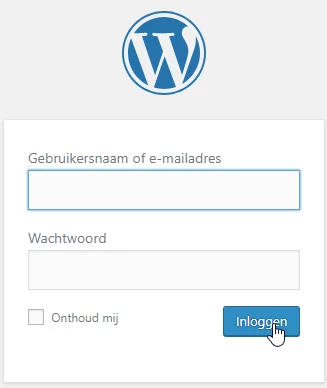
Dashboard
Na het inloggen kom je in het dashboard terecht. Vanuit hier kan je overal bij om je website aan te passen:
Berichten: dit is waar nieuwe artikelen geschreven (indien gebruik wordt gemaakt van een blog) worden die daarna in volgorde van schrijven op de blog pagina of voorpagina naar voren komen.
Media: hier heb je een overzicht van alle bestanden die geupload zijn en hier vandaan kun je nog meer uploaden.
Pagina’s: hier kunnen nieuwe pagina’s aangemaakt worden. De inhoud kan opgebouwd worden met blokken. Meer uitleg hierover verderop in de handleiding.
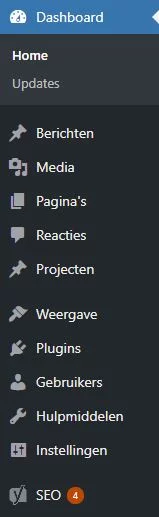
Pagina opbouw
Om een pagina te bewerken ga je naar ‘Pagina’s. Hier staan alle pagina’s die zijn aangemaakt.
De pagina’s die een streepje (-) bevatten zijn subpagina’s van de bovenliggende pagina.
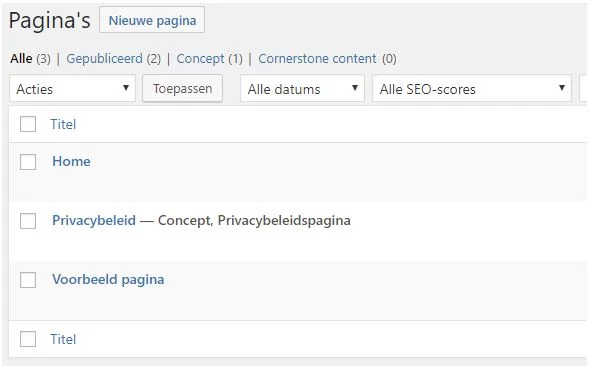
SEO
Bovenaan de pagina zie je het item Yoast SEO. Indien deze nog niet uitgeklapt is, moet je deze uitklappen door erop te klikken.
Vervolgens verschijnt er een scherm met een ‘Snippet voorbeeld’ (de tekst die je zit in Google) en een ‘Focustrefwoord’ (hier wil je op gevonden worden).
Het focus trefwoord kun je direct hier aanpassen.
De analyse geeft direct aan wat je nog kan verbeteren aan de pagina (bovenin zie je dat het bolletje op oranje staat, er is dus nog iets te verbeteren. Groen is het beste).
De Snippet tekst kan je aanklikken om deze te bewerken (dit is de tekst die je in Google op de zoekresultatenpagina ziet staan). Dan zie je de SEO titel (indien ingevuld) en de Meta omschrijving.
De SEO titel is standaard de pagina titel. Soms kan je de titel nog wat specifieker maken.
Bij Meta omschrijving kun je in een korte tekst de belangrijkste info kwijt. Dit is een stukje tekst wat mensen over zal halen om te gaan klikken. Denk er dus over na wat belangrijk is om te laten zien.
Als de balk onder de tekst groen kleurt, is de tekst lang genoeg en ‘goedgekeurd’.
Ter info: ‘Slug’ is het gedeelte achter de url.
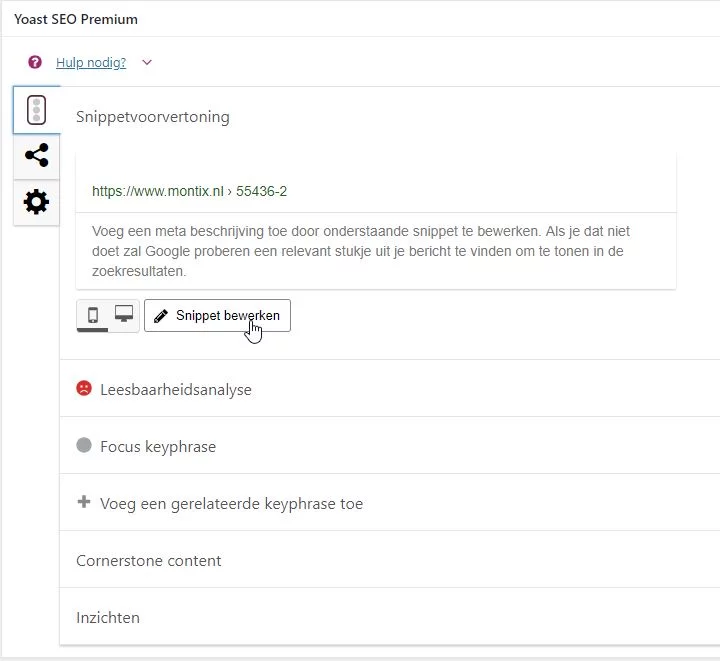
Updates doorvoeren
Toegangsrechten voor gebruikers
Gebruikers binnen WordPress kunnen verschillende rechten hebben. Deze kunnen per gebruiker aangepast worden door naar ‘Gebruikers’ > ‘Alle gebruikers’ te gaan. Hierna kan een vinkje gezet worden voor de betreffende gebruiker(s) waar de rechten van aangepast moeten worden. Daarna kan in de selectbox ‘Rol wijzigen naar…’ gekozen worden welke rol deze gebruiker(s) moeten hebben. Klik daarna op de knop ‘Bijwerken’ om deze wijziging vast te leggen.
Abonnee:
Deze rol heeft alleen de rechten op het eigen profiel te bewerken.
Schrijver:
Gebruikers met de rol ‘schrijver’ kunnen alleen berichten en pagina’s schrijven en de eigen geschreven artikelen beheren maar deze niet publiceren.
Auteur:
Het verschil met de rol ‘schrijver’ is dat een gebruiker met deze rol wel de eigen geschreven artikelen kan publiceren.
Redacteur:
Een redacteur kan naast de eigen geschreven artikelen ook de artikelen van andere gebruikers bewerken en publiceren.
Beheerder:
De beheerder heeft alle rechten binnen WordPress. Met deze rol kunnen ook de rechten van de overige gebruikers aangepast worden.
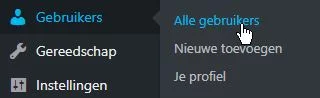
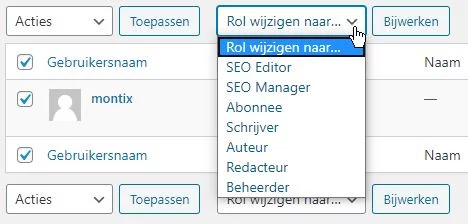
Neem contact op
Contact
Contact informatie
Montix, Internetbureau
Rigtersbleek Aalten 4 – 108
7521 RB Enschede
Voor vragen, vrijblijvende offertes en advies:
E-mail: support@montix.nl
Tel: +31 (0)53 750 30 30

Thijs Oude Essink Nijhuis
Content Marketeer